很多朋友看到PPT页面上的文字有一种对比效果,就是文字上下或者左右效果的颜色不一样,那么该怎么做呢?下面教你怎么做文字对比效果。

微软PowerPoint
类别:微软栏目大小:5.21M语言:简体中文
评分:6
下载地址
有两种颜色对比效果。先说第一个。我们首先输入文本,然后插入一个矩形将文本分成两部分。同时,矩形分布在页面的下部。
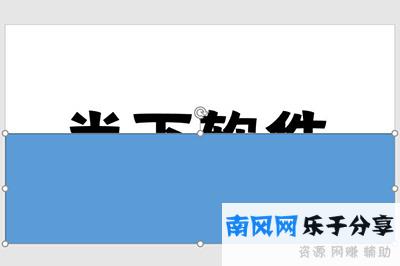
然后我们先选择文字,再选择矩形,点击顶部的绘图工具格式,选择合并形状-组合,这样文字对比效果就完成了。
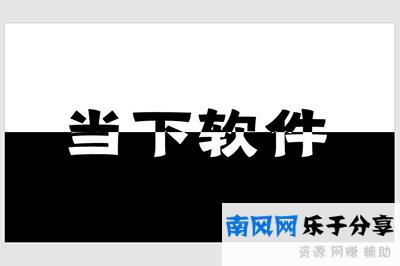
另一种方法是,在不改变前面方法的情况下,选择合并形状中的拆分,然后删除矩形,你会发现文本已经被分成上下两部分,然后你可以选择这两部分并用单独的颜色填充它们,就会产生对比效果。
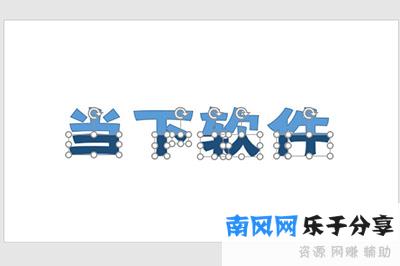
以上是PPT中文本对比效果的操作方法。个人感觉第二种方法可以自由调整文字的颜色,所以这里推荐使用第二种方法。当然,第一种方法也很美。我们赶紧试试。


